索尼Win8播放視頻時(shí)黑屏的解決方法
不少索尼的Win8用戶遇到了這樣一個(gè)問題,他們在打開網(wǎng)頁上的視頻的時(shí)候電腦就黑屏了,這可能是顯卡出現(xiàn)了問題。本文就來介紹一下索尼Win8播放視頻時(shí)黑屏的解決方法。
解決方法
經(jīng)過細(xì)心研究發(fā)現(xiàn),原來是SONY筆記本的顯卡通過了定制而出現(xiàn)了驅(qū)動(dòng)問題,在這里要向大家分享一種完美的解決方案。趕在官方發(fā)布正式驅(qū)動(dòng)補(bǔ)丁之前,讓咱也能舒舒服服體驗(yàn)Win8系統(tǒng)的快感。
第一步,先去官網(wǎng)下載最新版本的顯卡驅(qū)動(dòng)。
第二步,解壓顯卡驅(qū)動(dòng),在解壓完成前,進(jìn)入系統(tǒng)的Temp文件夾(C:/Users/用戶名/AppData/Local/Temp),借助時(shí)間排序找出最新的文件夾,命名類似{DFD594C7-05D3-4666-89C7-1E147636C83C},進(jìn)去后再進(jìn)入Packages中的Drivers文件夾,并將里面的Display文件夾拖到桌面。
得到的Display文件夾,其中W76A_INF就是下一步要用到的文件。
第三步,在設(shè)備管理器中,找到顯卡,并選擇更新驅(qū)動(dòng),然后選擇“從計(jì)算機(jī)的設(shè)備驅(qū)動(dòng)列表中選取”,進(jìn)入后如下圖所示,點(diǎn)擊從磁盤安裝,在對(duì)話框中進(jìn)入W76A_INF文件夾中選擇相應(yīng)的Inf文件,點(diǎn)擊確定,然后就出現(xiàn)5650顯卡驅(qū)動(dòng)了,選中它點(diǎn)擊下一步確認(rèn)后驅(qū)動(dòng)就自動(dòng)安裝,中途可能會(huì)黑屏閃爍。完成后重啟電腦就大功告成!
以上就是索尼Win8播放視頻時(shí)黑屏的解決方法了,其他品牌同樣的顯卡播放視頻,就不會(huì)出現(xiàn)黑屏,那么就是索尼的顯卡驅(qū)動(dòng)出現(xiàn)了問題,所以用上述的方法來處理。
相關(guān)文章:
1. Windows8系統(tǒng)打開任務(wù)計(jì)劃的方法2. Windows8/8.1系統(tǒng)建立本地搜索快捷方式的方法3. Windows XP操作系統(tǒng)恢復(fù)功能完全攻略4. Windows8系統(tǒng)怎么自動(dòng)連接寬帶5. 超酷操作 WindowsXP操作系統(tǒng)一秒關(guān)機(jī)6. Windows8系統(tǒng)切換用戶的方法7. win7查看電腦是32位還是64位操作系統(tǒng)的方法8. 遠(yuǎn)程安裝Windows XP操作系統(tǒng)9. 拯救Win XP操作系統(tǒng)假死三招妙計(jì)10. 細(xì)數(shù)Windows操作系統(tǒng)的20條雞肋
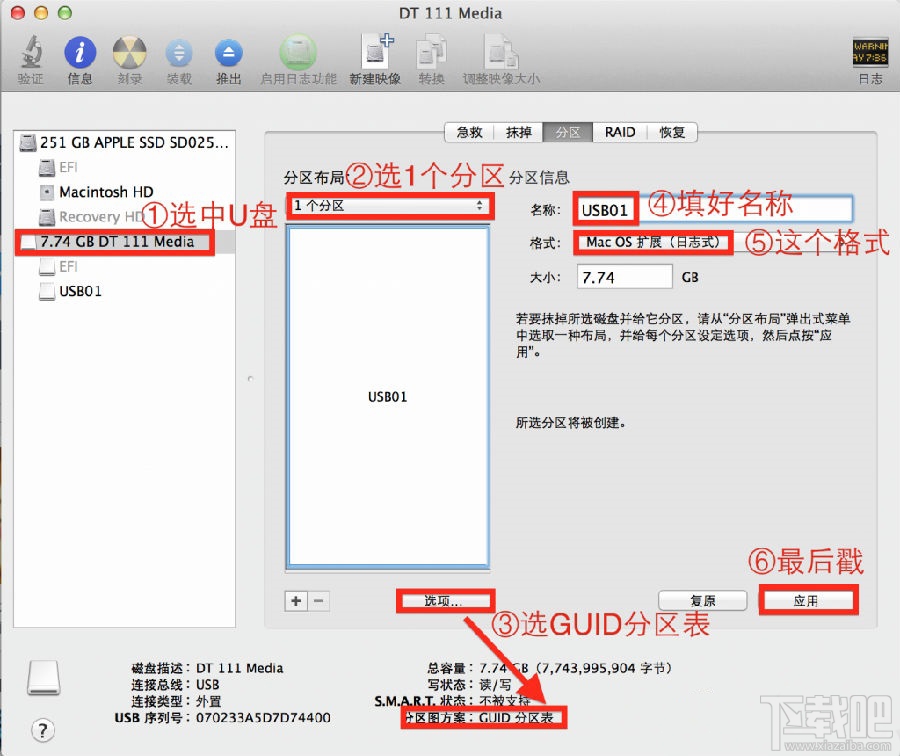
 網(wǎng)公網(wǎng)安備
網(wǎng)公網(wǎng)安備